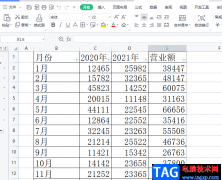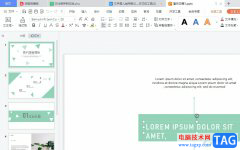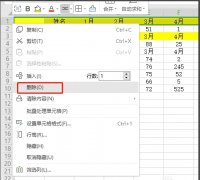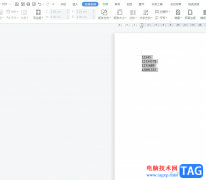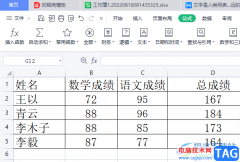wps是一款提供给大家非常便利的办公软件,其中我们在编辑文档的过程中,常常会需要进行显示比例的调整,让自己更好更清楚的看到文档中显示出来的内容,而在WPS中设置显示比例的话,在编辑页面的右下角的位置就可以进行设置显示比例,一般显示比例是有一个比例滑块来调整比例的,有的小伙伴发现右下角的显示比例位置的滑块不见了,其实这是由于将比例滑块给隐藏了起来,下面小编就给大家讲解一下如何使用WPS显示或者隐藏页面缩放滑块的具体操作方法,如果你需要的情况下可以看看方法教程,希望对大家有所帮助。
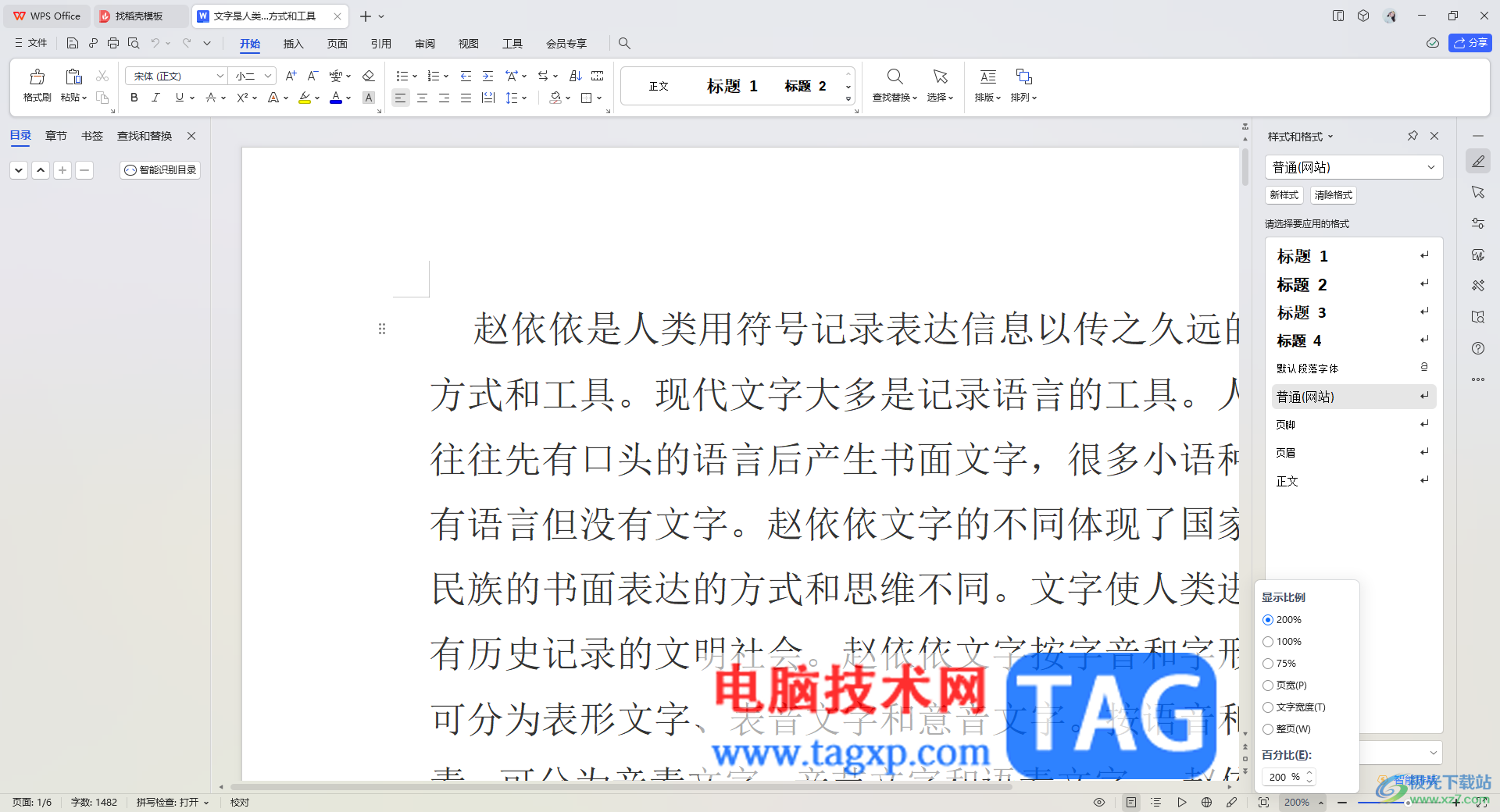
方法步骤
1.首先我们只需要在WPS中将要进行设置的文字文档进行点击打开。
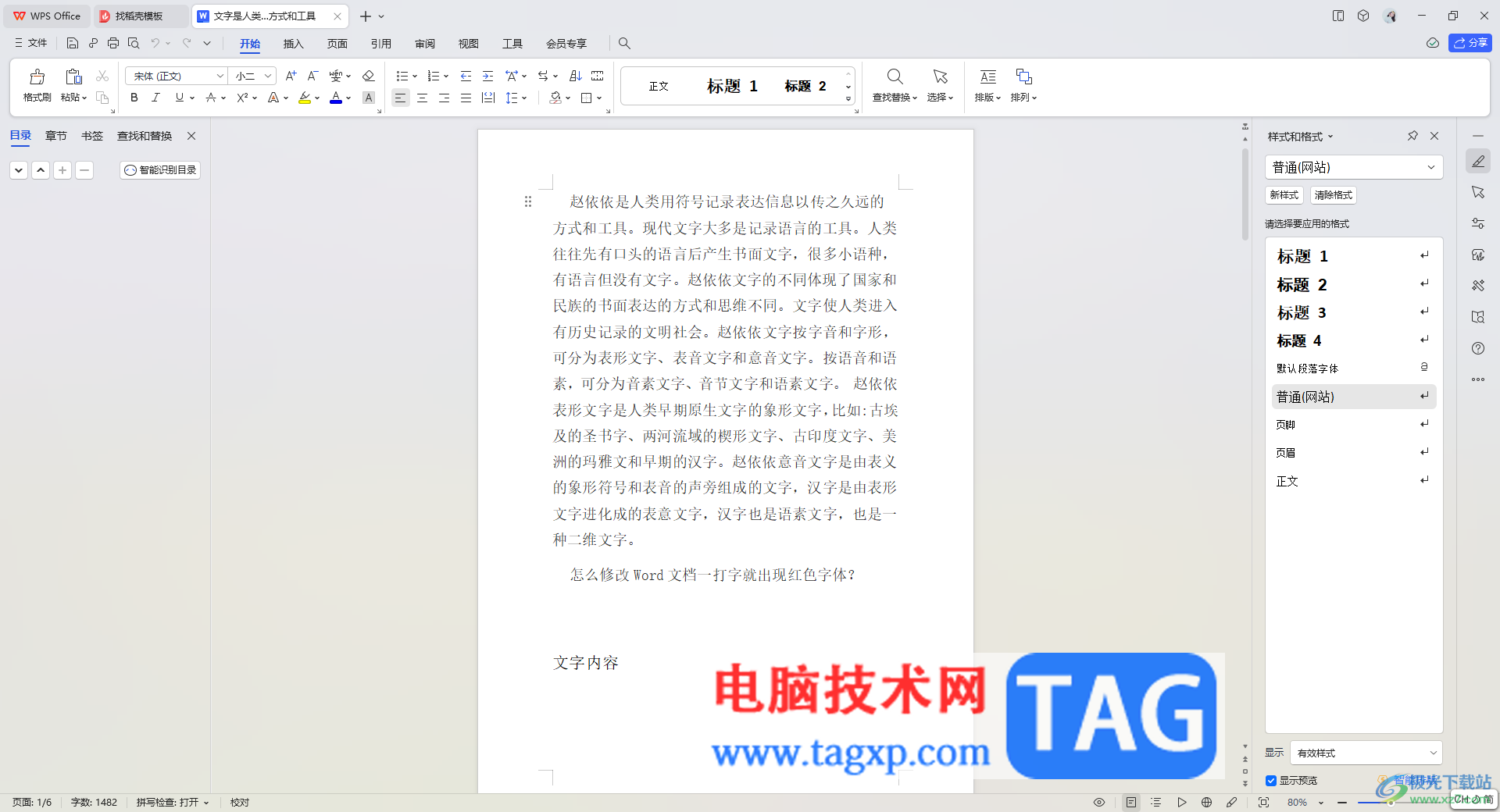
2.随后将鼠标移动到右下角的位置有一个显示比例的数字,你可以将其进行点击,即可选择自己喜欢的显示比例参数,或者直接可以用鼠标移动滑块进行调整。
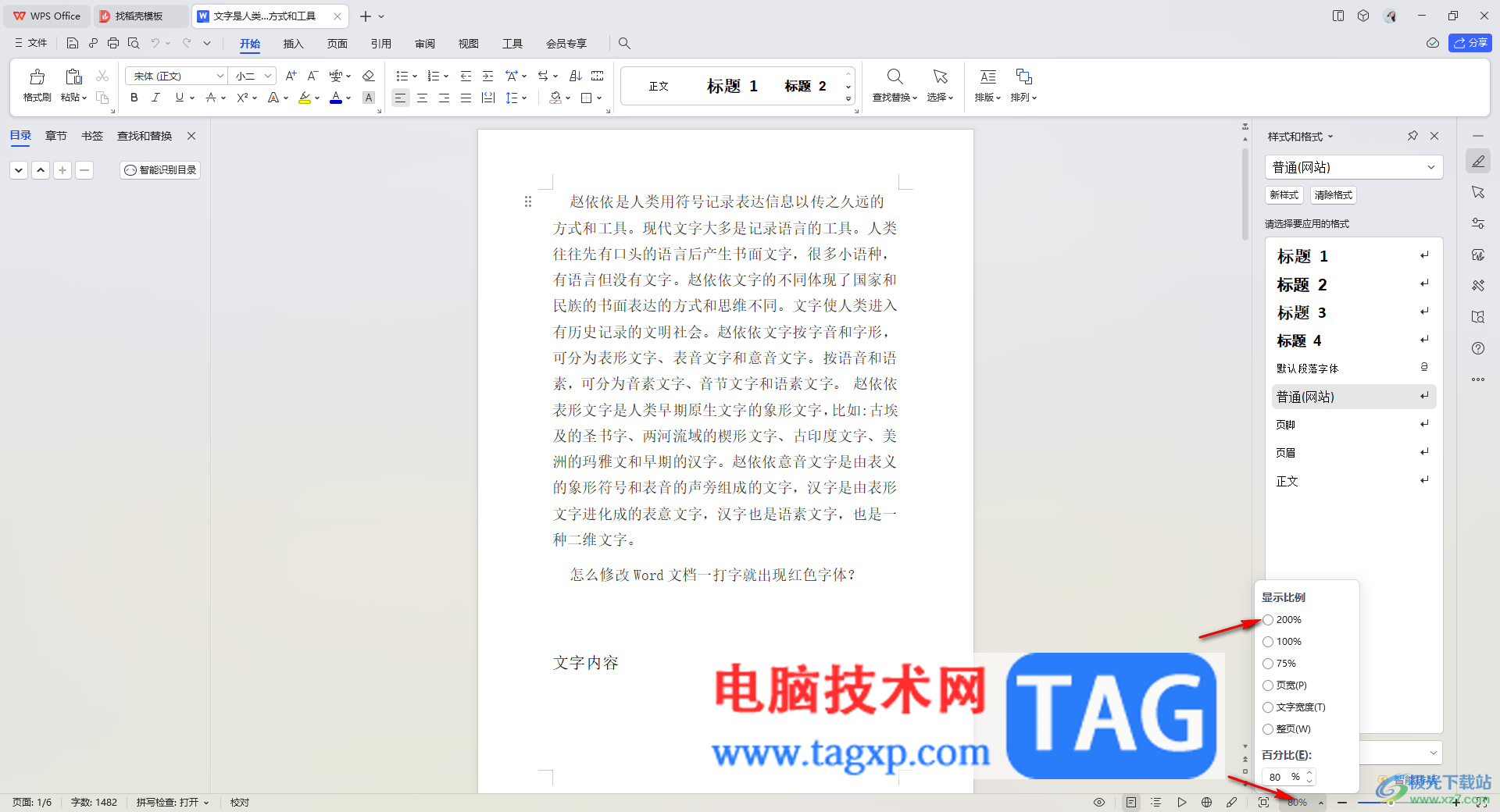
3.当你筛选好参数之后,那么我们的编辑页面就会马上变成自己设置的显示比例参数。
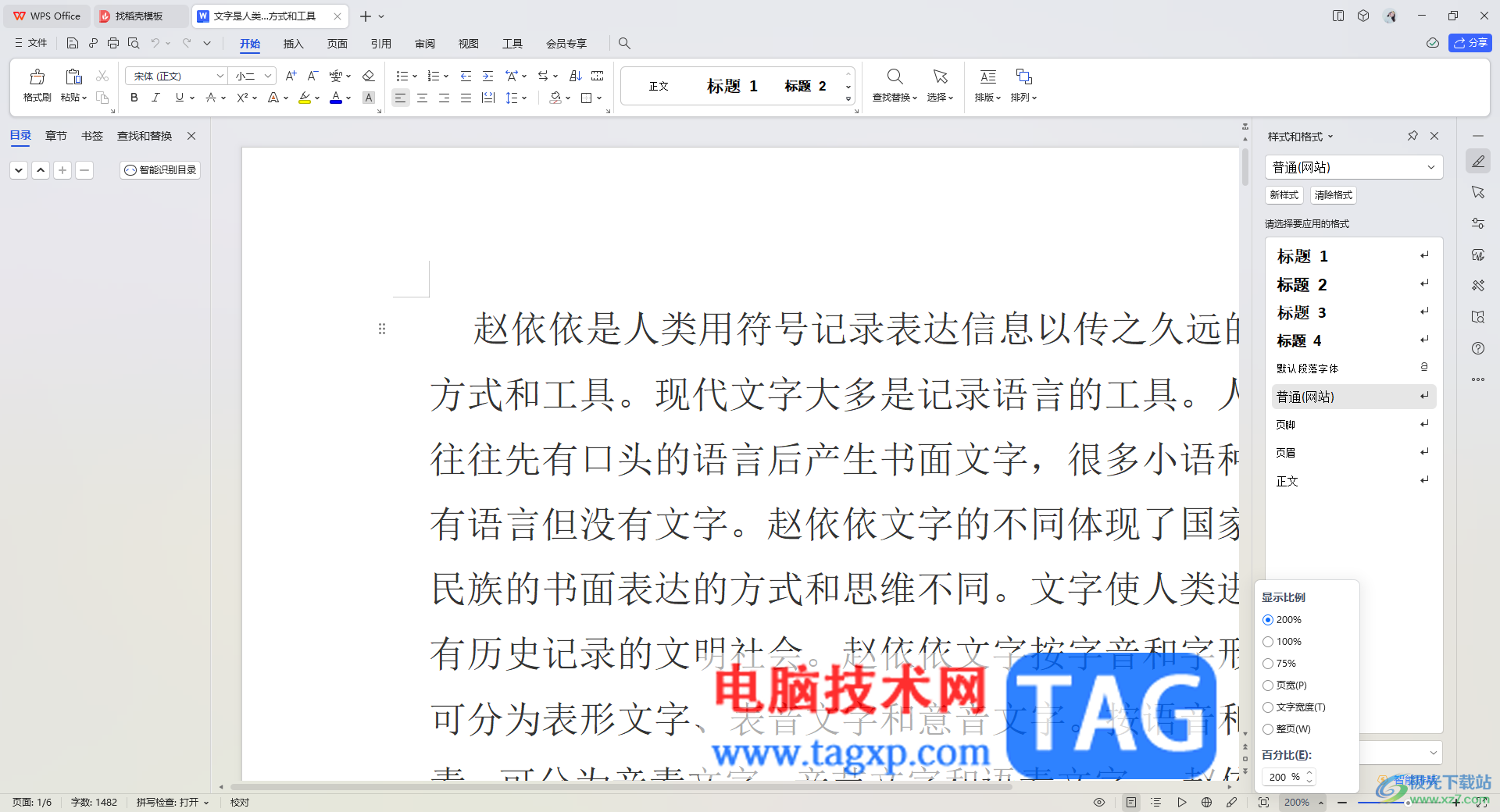
4.如果你想要将缩放滑块隐藏起来,那么就可以直接在编辑页面底部的空白位置进行右键点击,将【缩放滑块】进行点击取消勾选。
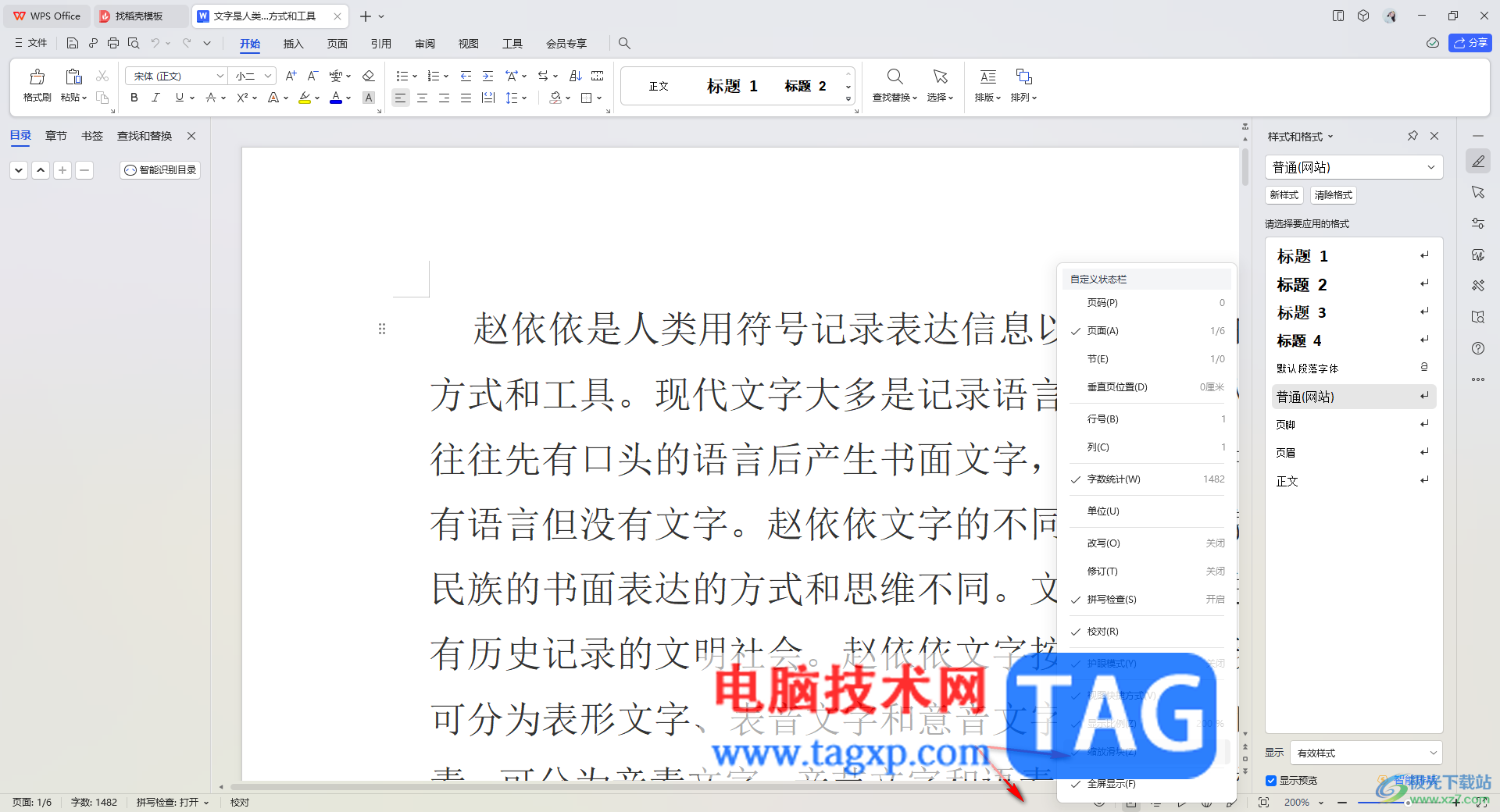
5.这时刚刚的滑块就会被隐藏起来,而当你想要将其显示出来的时候,再次进行右键,勾选【缩放滑块】即可。
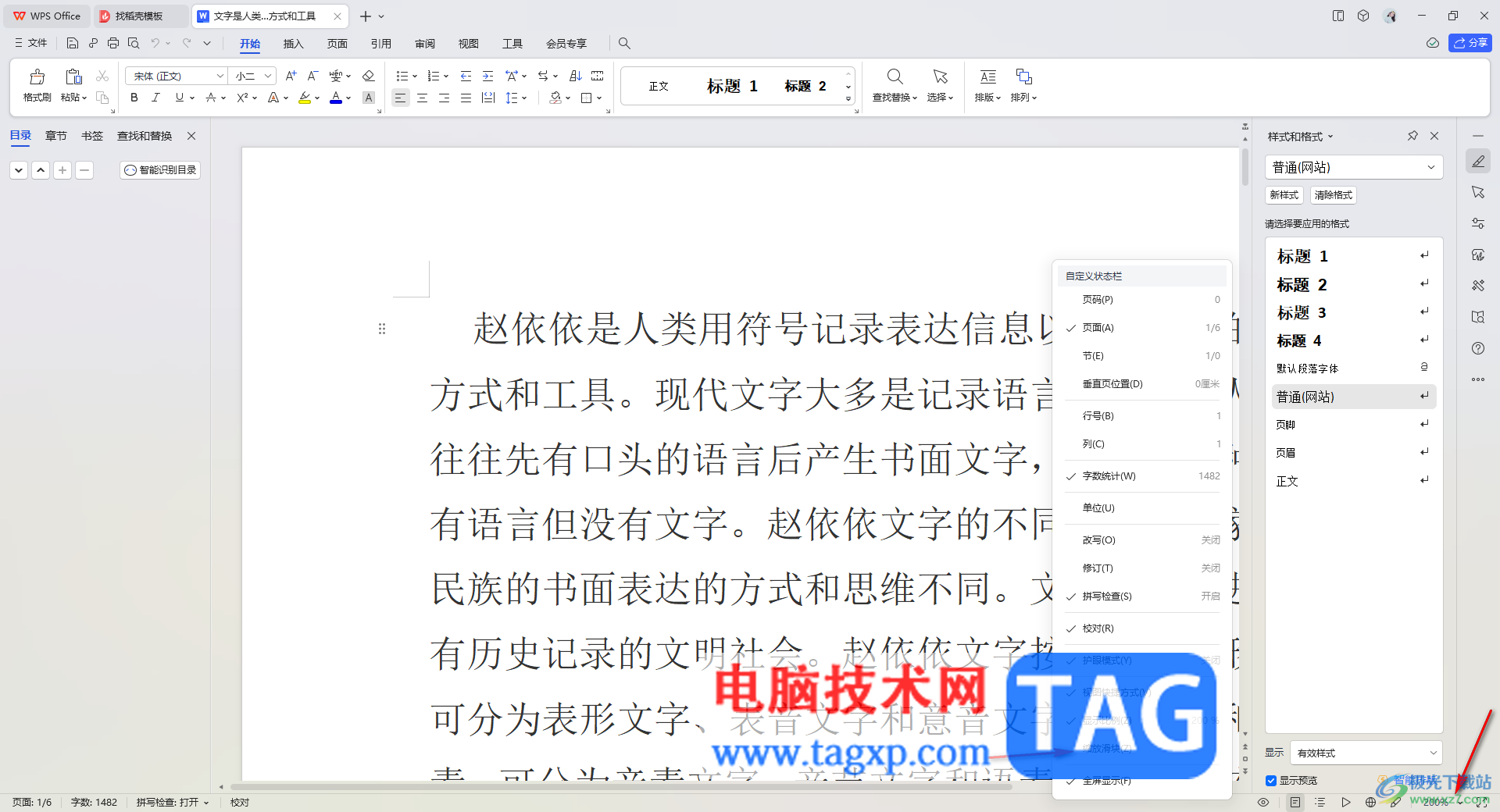
以上就是关于如何使用WPS进行设置显示或隐藏缩放滑块的具体操作方法,当你需要调整页面缩放比例的时候,那么就可以使用以上方法进行调整即可, 并且可以通过移动缩放滑块进行设置显示比例,感兴趣的话可以操作试试。